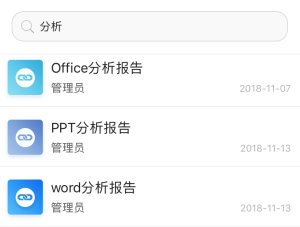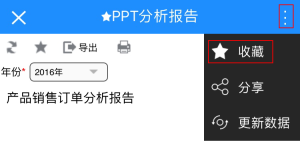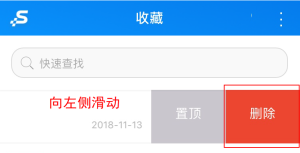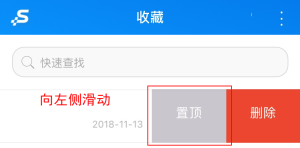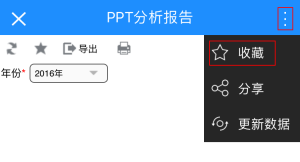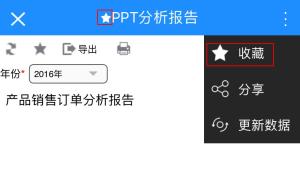版本比较
比较
标识
- 该行被添加。
- 该行被删除。
- 格式已经改变。
收藏界面
设置方法
打开报表,点击  Image Removed,弹出如下操作菜单,选择
Image Removed,弹出如下操作菜单,选择
在底部导航区,单击 收藏 功能按钮,进入“收藏”界面,列出所有的收藏资源:
在底部导航区,我们可以切换到“收藏”界面,列出所有的收藏资源:
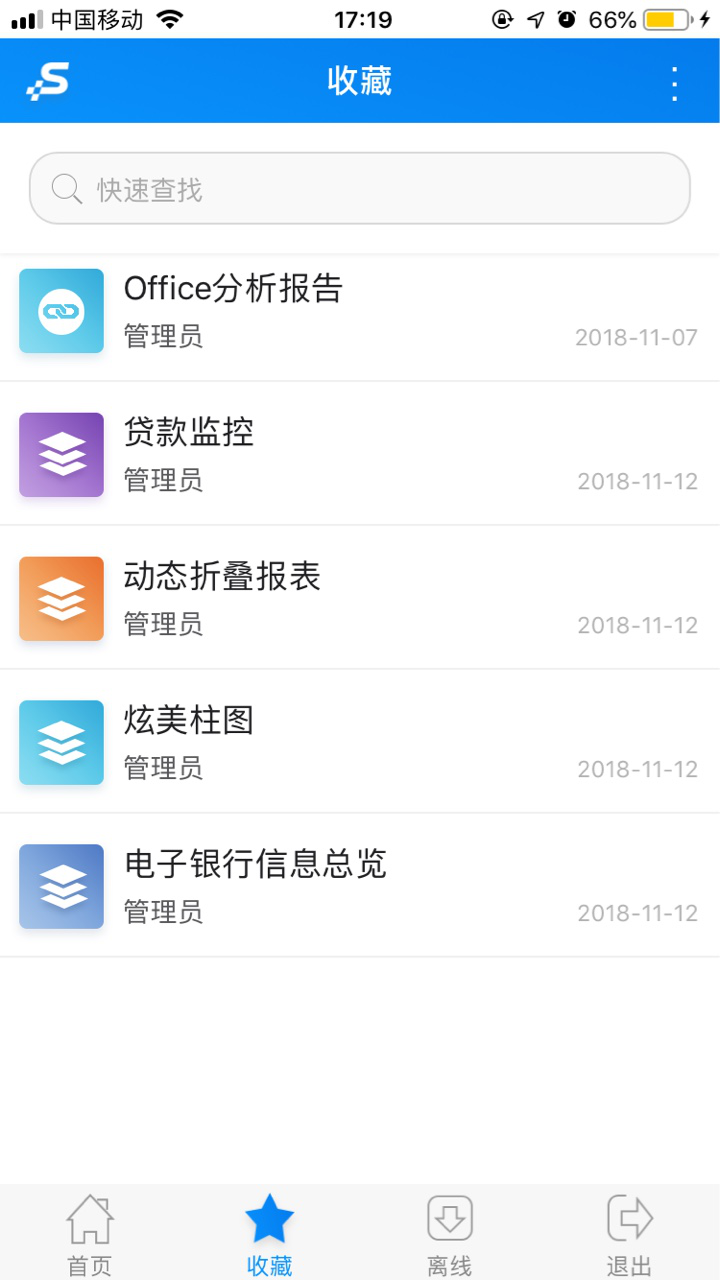
收藏界面支持如下操作:
| 操作项 | 说明 | |||
|---|---|---|---|---|
| 搜索 | 通过资源的名称模糊匹配获取资源列表。 输入“分析”关键字,搜索结果如下:
| |||
| 取消收藏 | 方法一 | 打开该资源,点击右上角
| ||
| 方法二 | 在“收藏”界面,选中该资源,向左侧滑动,显示操作滑块面板,点击 删除 :
| |||
| 置顶 | 置顶:设置该报表资源置顶。设置该资源置顶。 | 删除:删除该报表资源。在“收藏”界面,选中该资源,向左侧滑动,显示操作滑块面板,点击 置顶 : | 向左侧滑动,显示操作滑块面板,可以进行置顶和删除操作。
| |
设置入口及效果
| 设置入口 |
|---|
| 效果 |
|---|
打开资源,点击
| 收藏的资源效果如图:
|
打开报表,点击 ,弹出如下操作菜单,选择 收藏 菜单,收藏后效果如图:
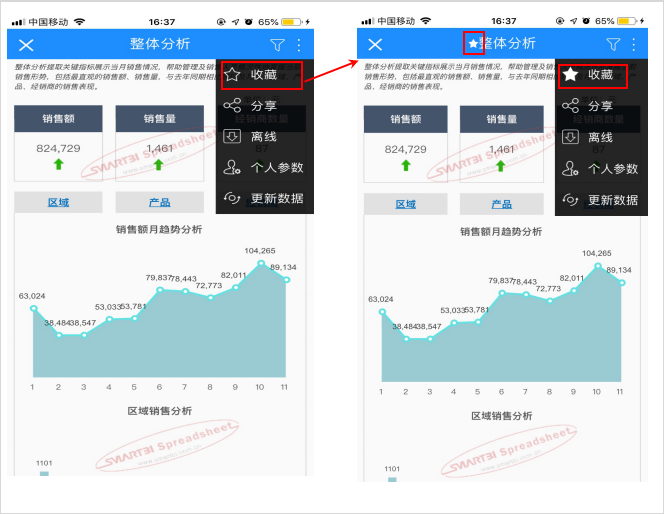
| 面板 | ||||||||
|---|---|---|---|---|---|---|---|---|
| ||||||||
|